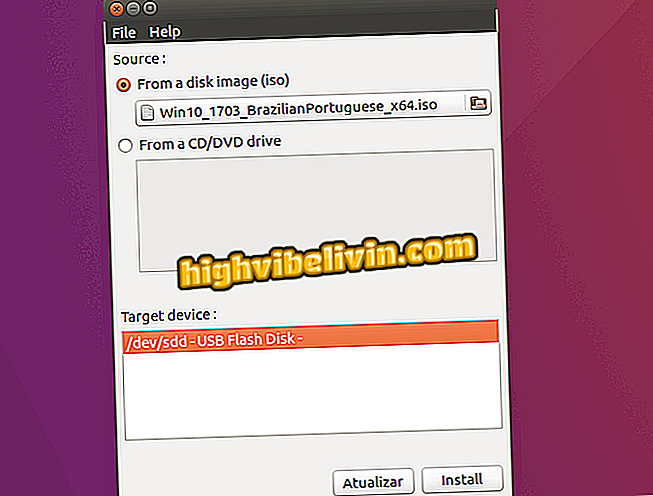Dual SIM-telefoner: Tips til håndtering af to SIM-kort på Android
Med dual-chip-funktionen kan du bruge to SIM-kort fra forskellige operatører på samme telefon. På denne måde er det muligt at aktivere datapakker eller opkald fra forskellige operatører ved at udnytte de bedste priser. Brugeren kan også holde et personligt og andet professionelt nummer, eller justere som foretrukket.
Ledelsen kan tilpasses fuldt ud på begge chips. Benyt dig til at konfigurere brugsprofiler eller slukke et SIM-kort, så længe du foretrækker det. Se følgende trin for trin, hvordan du gør alle disse procedurer på Android.
Fire adaptere, der gør din telefon til en dual-chip

Se, hvordan du håndterer to carrier chips på Android-telefonen
Vil du købe mobiltelefon, tv og andre rabatprodukter? Kend til Sammenlign
Aktivér og deaktiver hver enkelt SIM-chip
Trin 1. Brugeren kan starte eller standse brugen af en operatørchip individuelt, idet det andet SIM-kort kører normalt. Dette tip er interessant, hvis du f.eks. Har en begrænset pakke på en af chipsene. For at administrere, vælg menuen "Konfigurer" i Android og tryk på "SIM-kort".

Åbn SIM-kortindstillinger på Android
Trin 2. Bemærk, at de to SIM-slots på telefonens slots øverst er angivet. For at holde den aktiv, skal du forlade tasten grøn, og slukke for den, lad den være grå. Nu kan du vælge hvilken chip der skal bruges, når du foretrækker og gentag handlingen i løbet af dagen.

Aktivér eller deaktiver SIM-kort individuelt
Aktivér og deaktiver mobildata for hver SIM-chip
Trin 1. En anden måde at styre SIM-kortene på din telefon individuelt er at styre mobildata, hvis du ikke vil deaktivere SIM-kortet helt. For at gøre det skal du trykke på menuen "Konfigurer" på Android og vælge "Dataforbrug".

Vælg indstillinger for dataforbrug på Android
Trin 2. Bemærk at der er to separate felter til "SIM1" og "SIM2". Tænd (grøn) eller sluk for (gråt) mobilnetbruget på chipsne individuelt. For at udveksle, bekræft "Ok". Det er værd at huske, at det er muligt at deaktivere begge netværk for at gemme 3G / 4G.

Aktivér mobildata på den chip, du foretrækker på Android
Kontroller 3G / 4G brug i måneden
Trin 1. Det er også muligt at styre den månedlige mobildatabrug for hver chip individuelt. For at gøre det skal du gå til menuen "Konfigurer" på Android og vælg "Databrug".

Vælg indstillinger for dataforbrug på Android
Trin 2. Vælg at konfigurere SIM1 eller SIM2. Proceduren er den samme og gentages kun for hvert kort. Vælg "Brug mobildata". Bemærk, at der er en graf med chipets netforbrug og de apps, der bruger mest internet. Tryk derefter på tandhjulsikonet øverst til højre på skærmen.

Administrer mobilnetværksdatabrug på hver SIM-chip på Android
Trin 3. Vælg derefter "Data Warning" og afslut ved at indtaste en brugerdefineret båndbredde for at opretholde kontrollen og ikke ødelægge pakken, der er indgået med operatøren. Bekræft med "Set". Du kan også aktivere nøglen ved siden af "Indstil datagrense" for at automatisk deaktivere mobilnetværket, når det når grænsen, så du undgår ekstra omkostninger i kontoen. Gentag den samme indstilling på den anden SIM-chip.

Tilføj en advarsels- eller datagrænse på Android
Aktivér og deaktiver automatisk registrering af SIM-chip
Trin 1. Brugeren kan aktivere den automatiske chipudveksling, som opstår, når en af operatørerne er uden signal, for eksempel ved direkte at forbinde det andet SIM-kort. Eller deaktiver for at undgå ukorrekte udgifter hos operatøren. For at gøre det skal du gå til menuen "Konfigurer" og vælge "SIM-kort".

Åbn SIM-kortindstillinger på Android
Trin 2. Tænd (grøn) eller deaktiver (i grå) funktionen "Automatisk SIM-valg" på Android.

Aktivér eller deaktiver SIM automatisk valg på Android
Tilpas profilen af SIM chip brug
Trin 1. Android giver dig hurtige justeringer af dual-chip-profilen på mobiltelefonen ved at tilføje dine præferencer. For at gøre dette skal du vælge menuen "Konfigurer" og derefter trykke på "SIM-kort".

Åbn SIM-kortindstillinger på Android
Trin 2. Vælg "Brugsprofil". Tryk så på pilen for at fortsætte indstillingerne.

Opsæt en dual-chip brugerprofil på Android-telefon
Trin 3. Vælg din profiltype til dual-chip brug: "Basic", "Automatic", "Personal and Work" eller "Main and Alternate". Bestem derefter tilpasninger. I dette eksempel har vi valgt en personlig SIM og en professionel SIM-chip. Bestem operatøren af hver. Bekræft med "Næste".

Vælg din dual-chip brugsprofiltype på Android-telefon
Trin 4. Tilpas kontaktvalg på hver chip, hvis du har separate lister. Vælg derefter kontoen knyttet til personale eller arbejde. Bekræft med "Næste".

Vælg kontaktafdelingen på chips
Trin 5. Vælg aktiveringen af det lette præfiks for langdistanceopkald, som vil tilføje operatørkoden til DDD'en. Vælg derefter det foretrukne kort, der skal bruges til mobile internetdata på mobilen. Frem til "Næste".

Vælg det lette præfiks og chip til mobile data
Trin 6. Til sidst tilpasser du indtastningsoplysningerne for hver SIM-chip ved at ændre navnet på kortet i Android, nummer, farve og endda ringe. Bekræft med "Næste". Når du er færdig med at administrere profilen, bliver du gemt. Du kan ændre, når du foretrækker det.

Tilpas data fra begge chips på Android-telefon
Procedurerne blev udført på en Moto Z-smartphone med Android 7.1.1 Nougat.